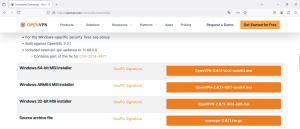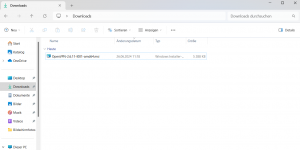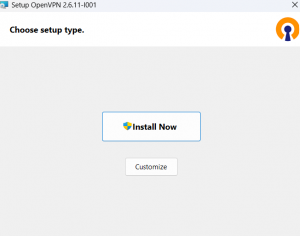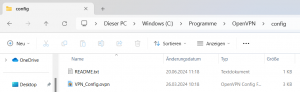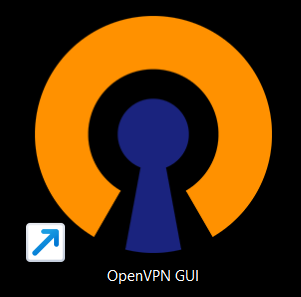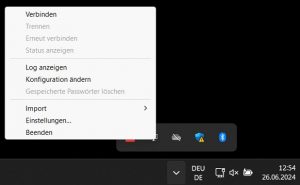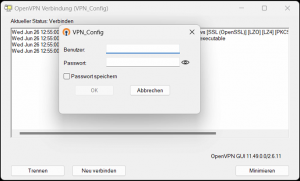Schritt 1: OpenVPN herunterladen und installieren
1. Download:
- Gehen Sie auf die OpenVPN-Website.
- Laden Sie die entsprechende Version für Ihr Betriebssystem herunter (Windows, macOS, Linux, etc.).
2. Installation:
- Windows: Führen Sie die heruntergeladene .exe-Datei aus und folgen Sie den Installationsanweisungen.
- macOS: Öffnen Sie das heruntergeladene .dmg-Paket und ziehen Sie das OpenVPN-Symbol in den Anwendungsordner.
- Linux: Öffnen Sie ein Terminal und benutzen Sie den Paketmanager Ihrer Distribution (z.B. sudo apt-get install openvpn für Debian-basierte Systeme).
Schritt 2: OpenVPN konfigurieren
1. Konfigurationsdateien besorgen:
- Sie benötigen die Konfigurationsdateien (.ovpn) von Ihrem VPN-Anbieter oder Netzwerkadministrator.
- Diese Dateien enthalten alle nötigen Einstellungen für die VPN-Verbindung.
2. Konfigurationsdateien importieren:
- Windows: Kopieren Sie die .ovpn-Datei in den OpenVPN-Konfigurationsordner (meistens C:\Program Files\OpenVPN\config).
- macOS: Verwenden Sie den OpenVPN-Client (z.B. Tunnelblick), öffnen Sie die Anwendung und importieren die .ovpn-Datei.
- Linux: Kopieren Sie die .ovpn-Datei in ein Verzeichnis, z.B. /etc/openvpn/, und benennen Sie sie sinnvoll.
Schritt 3: OpenVPN-Verbindung herstellen
1. Windows:
- Öffnen Sie OpenVPN GUI (finden Sie in den installierten Programmen).
- Rechtsklicken Sie auf das OpenVPN-Symbol in der Taskleiste, wählen Sie das gewünschte Profil und klicken auf „Verbinden“.
- Geben Sie Ihre Anmeldedaten ein, falls erforderlich. Nach ein paar Sekunden sollte das OpenVPN-Zeichen grün werden, dann sind Sie verbunden.
2. macOS:
- Öffnen Sie die VPN-Client-Anwendung (z.B. Tunnelblick).
- Wählen Sie die importierte Konfiguration und klicken auf „Verbinden“.
- Geben Sie Ihre Anmeldedaten ein, falls erforderlich.
3. Linux:
- Öffnen Sie ein Terminal.
- Starten Sie die Verbindung mit dem Befehl sudo openvpn —config /pfad/zur/datei.ovpn.
- Geben Sie Ihre Anmeldedaten ein, falls erforderlich.
Download der Software über diesen Link möglich:
https://swupdate.openvpn.org/community/releases/OpenVPN-2.6.10-I003-amd64.msi